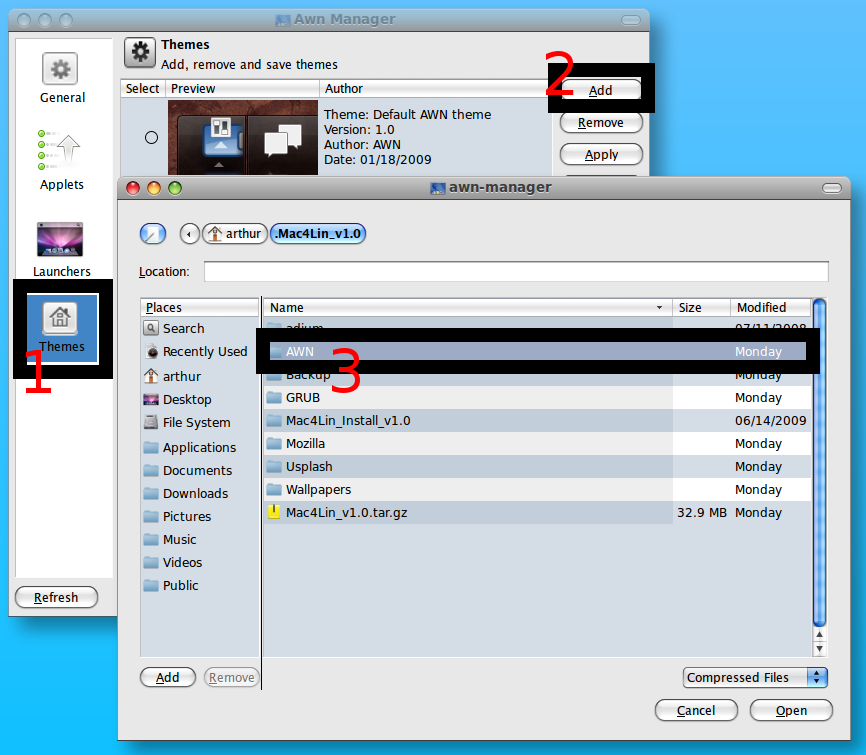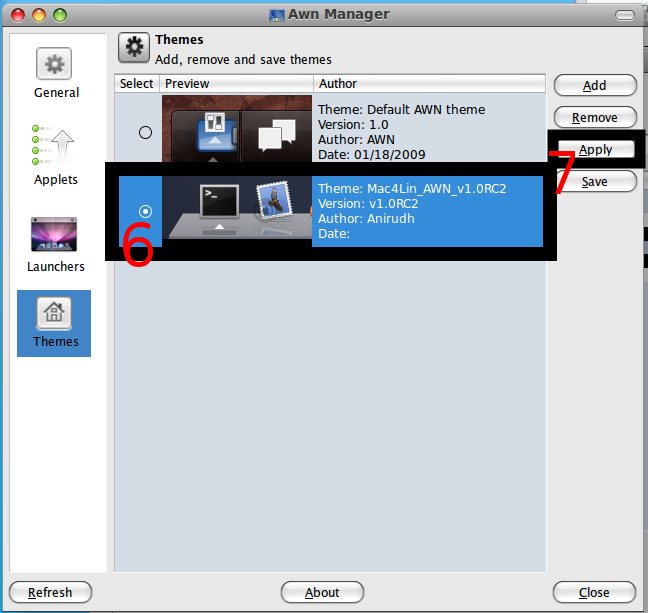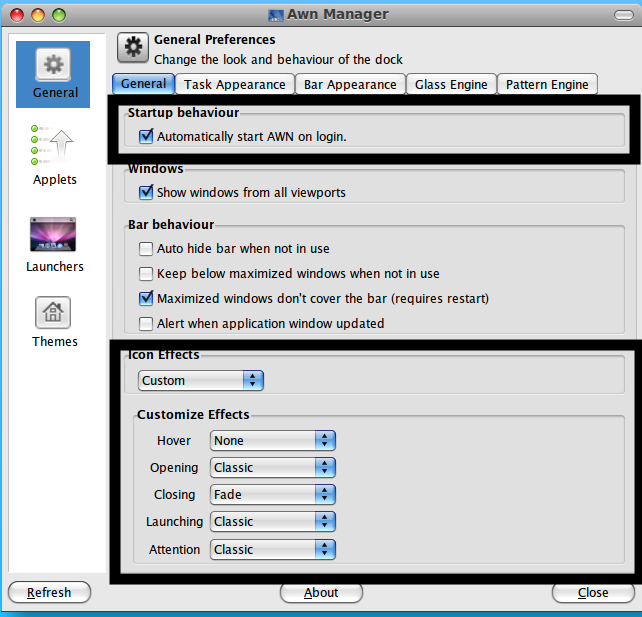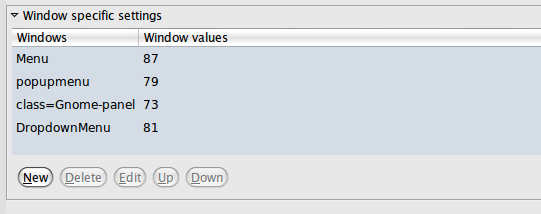שלום לכולם,
מי שבקשר איתי בטח שם לב שנעלמתי בשבוע האחרון. נסעתי לשבוע של הרגעות בצפון יחד עם משפחתי (נחל שניר למתעניינים).
בדיוק לאחר שהזמנתי את מכשיר האופןמוקו (A6 850+Buzz fix שזהה ל־A7 רק יותר זול) נסעתי, והתכנון היה שלאחר מסלול ארוך ברחבי העולם הטלפון יגיע אליי באמצע הטיול – ואכן כך היה. הטלפון הגיע אליי ביום שני האחרון (ה־17 באוגוסט), ולא יכולתי לעשות איתו יותר מדי.
כשחזרתי ביום שישי הביתה, מיד התחלתי לחקור. אני כולי מתפוצץ מסקרנות.
כבר בהתחלה הבנתי שההפצה שהמכשיר הגיע איתה ממש מגעילה, ההגדרות לא נוחות (נכנס למצב המתנה תוך 30 שניות בלי נגיעה), הצבעים לא משהו, המנשק כולו קצת תת רמה…
כשחזרתי הביתה למדתי לצרוב את המכשיר. לצרוב נשמע כזה מסובך, זה פשוט כמו לגרוב גרביים.
הצריבה הראשונה שלי הייתה ל־SHR Unstable full (לא יציב זו מילה קצת גדולה על זה), שהתבררה כבעייתית, ולכן בהמלצת מספר משתמשים צרבתי מחדש את המכשיר עם SHR Unstable lite.
אין מילים בפי, אין כמו ב(לינוקס)בית. הגיע הזמן להתקדם בשלב.
לאחר יום שלם של הסתבכויות בתוך עצמי, למדתי כיצד לחבר את המכשיר לאובונטו שלי, בכדי להתחבר אליו ב־SSH.ראשית יש לוודא שהמכשיר מזוהה. הוא צריך להיות דלוק (ולא במצב המתנה). כדי לראות אם הוא מחובר יש לכתוב את הפקודה:
lsusbאם מופיעה השורה “First International Computer, Inc. OpenMoko Neo1973 kernel cdc_ether USB network” הכל בסדר. אם לא – יש להכנס למצב המתנה (Suspend), לחזור חזרה, ולנסות שוב את הפקודה. אם זה לא עובד ניתן לנסות לנתק את המכשיר מהכבל, ולחבר חזרה, ואם כל אלה לא עבדו, תמיד אפשר פשוט להפעיל מחדש את המכשיר.
כעת כשהמכשיר מזוהה, יש להכנס למצב מנהל (באמצעות הפקודה sudo su, לא לעשות sudo לפני כל פקודה) ולהריץ את הפקודות הבאה:
ifconfig eth1 192.168.0.200 netmask 255.255.255.0 up route add -host 192.168.0.202 dev eth1 echo 1 > /proc/sys/net/ipv4/ip_forward iptables -t nat -A POSTROUTING -o ath0 -j MASQUERADE
שימו לב שבפקודה הראשונה והשנייה מופיע eth1. חיבור זה הינו החיבור של המכשיר, ייתכן ואצלכם הוא יהיה eth2, eth3 או usb0. ניתן לבדוק באמצעות ifconfig.
בפקודה הרביעית מופיע ath0. זהוהחיבור האלחוטי שממנו אני מחובר במחשב לאינטרנט. אצלכם שנו זאת לחיבור שלכם.
את הפקודות האלו יש לבצע בכל פעם שמחברים את המכשיר ורוצים בו אינטרנט או גישה אליו. (מעניין אם קיים סקריפט שעושה את זה)
כעת לאחר שהגדרתם את הכל, ודאי תרצו כבר להתחבר למכשיר ב־SSH. יש לחזור למשתמש הרגיל (באמצעות su USER_NAME), ולהריץ את הפקודה:
sudo ssh root@192.168.0.202לא ברור לי למה, אבל כשמחוברים במצב מנהל זה לא פועל, אבל כשמנסים להתחבר כמשתמש רגיל זה גם לא פועל, ורק עם sudo זה פועל חלק.
תתבקשו לתת את הסיסמת ה־ROOT של המוקו. פשוט הקישו אנטר (אין סיסמה).
זהו. אתם בפנים, ואפילו יש אינטרנט.
כעת מומלץ להתחיל להתקין את התוכנות שאתם רוצים על המכשיר.
קודם־כל יש להתקין את מנהל החבילות opkg שהוא מנהל החבילות הפופולרי בהפצת ה־SHR (וגם ב־OM). בכדי לעשות זאת הריצו את הפקודה:
כעת opkg מותקן. זמן להתקין תוכנות.
ההתקנות שלי:
Mokomaze – המשחק הכי טוב שמצאתי למכשיר (וגם היחיד פרט לסודוקו קל מדי)
Intone – נגן מוזיקה מעולה
Woosh! – דפדפן אינטרנט לא משהו, אבל הכי טוב שמצאתי.
את ההתקנות עשיתי באמצעות הפקודה: opkg install PACKAGE_NAME (כאשר את PACKAGE_NAME מחליף שם החבילה), חוץ מאת Woosh! אותו התקנתי ממאגר החבילות של OPKG.org.
כדי לכוון את השעון (שעה ותאריך) בעזרת האינטרנט, התקנתי את NTP:
opkg install ntpclient
ואז כיוונתי את השעון כך:
ntpclient -s -h pool.ntp.org
במידה ותרצו להעביר קבצים אל מכשיר המוקו שלכם, תוכלו לעשות זאת באמצעות הפקודה הבאה:
scp ~/Music/* root@192.168.0.202:/home/Music/תוספת אחרונה:
בודאי תרצו עברית במקלדת של המוקו, לשם כך יש להתקין את החבילה illume-keyboard-hebrew (ב־SHR):
כעת כל שנותר הוא לאתחל על הסביבה הגראפית:
/etc/init.d/xserver-nodm restart.
התרשמות כללית:
מכשיר מצוין עם המון פוטנציאל.
אנשים אומרים שמוקו הוא בעיקר משקולת לנירות, שזה מכשיר איטי נורא, שכלום לא עובד בו, שהוא לא מתפקד כמו טלפון בכלל.
אנשים לא יודעים מה הם אומרים.
הסאונד עובד לי מעולה, והמכשיר מתפקד בעיקר כטלפון (שכן אני לא כזה מתכנת דגול), אני מרגיש שיש לי שליטה מלאה עליו, כי זה לינוקס וזה עובד כמו לינוקס. המסך מגע שלו מעולה, וניתן לעבוד עם מספר תוכנות במקביל (לשמוע מוסיקה בזמן שמשחקים ב־Mokomaze)
מבחינת האיטיות יש מקום לשיפור, אבל זה לא מספיק איטי כדי לא לנסות אותו.
הבעיה העיקרית שלי עם המכשיר זה שמנהלי החבילות לא מכילים כמעט אפליקציות, וזה מתסכל לקמפל על 400Mhz, ובכלל אין מספיק אפליקציות שמותאמות במיוחד למכשיר (כמו לדוגמה דפדפן אינטרנט).
בקיצור, מכשיר באמת כיפי ונוח, יש בו מקום לשיפור, אבל הוא בהחלט מספק אותי ואת צרכי.
דור.